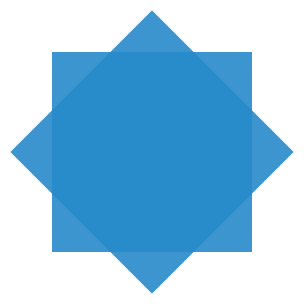Oficina Virtual Metrogas: Guía 2025
¿Querés gestionar tu servicio de gas las 24 horas desde la comodidad de tu casa? También podés ver otros temas que te ayudan:
También podés ver otros temas que te ayudan:
La Oficina Virtual de Metrogas es la plataforma online que te permite hacer todos tus trámites sin filas, sin horarios y sin complicaciones. Es como tener una sucursal de Metrogas en tu celular o computadora.
En esta guía te vamos a enseñar paso a paso cómo registrarte, navegar por todas las funciones y aprovechar al máximo esta herramienta que te va a ahorrar mucho tiempo.
Qué podés hacer en la Oficina Virtual
Antes de empezar con el registro, te mostramos todo lo que vas a poder gestionar online:
Gestión de facturas y pagos
- Ver todas tus facturas: Últimas 24 facturas emitidas
- Descargar facturas en PDF: Para presentar como comprobante
- Pagar facturas pendientes: Con tarjeta de crédito o débito
- Consultar estado de pagos: Ver si se acreditaron correctamente
- Historial de pagos: Descargar comprobantes anteriores
Trámites y gestiones
- Actualizar datos personales: Cambiar teléfono, email, domicilio
- Solicitar planes de pago: Para financiar facturas vencidas
- Configurar débito automático: Para no preocuparte más por los vencimientos
- Cambio de titularidad: Cuando vendés o comprás una propiedad
- Alta y baja del servicio: Para nuevas conexiones o cancelaciones
- Actualizar datos del grupo familiar: Para Tarifa Social
Servicios de información
- Gráfico de consumo histórico: Ver la evolución de tu consumo
- Alertas personalizadas: Configurar notificaciones por email o SMS
- Estado de trámites: Hacer seguimiento de cualquier gestión en curso
- Factura digital: Recibir facturas por email automáticamente
- Buscador de gasistas matriculados: Encontrar instaladores oficiales
Registro paso a paso (primera vez)
Si nunca usaste la Oficina Virtual, te explicamos cómo crear tu cuenta desde cero:
Paso 1: Ingresar al sitio oficial
- Abrí tu navegador web (Chrome, Firefox, Safari, Opera, etc.)
- Ingresá a Oficina Virtual MetroGAS – https://registro.micuenta.metrogas.com.ar/
- Vas a ver la página principal con dos opciones grandes: “Ingresar” y “Registrarse”
- Como es tu primera vez, hacé clic en el botón azul que dice “Registrarse”
Paso 2: Preparar la documentación necesaria
Antes de completar el formulario, tené a mano:
- Tu última factura de MetroGAS (para el número de cliente)
- Tu DNI (el número, no necesitás foto)
- Un email que uses frecuentemente (acá van a llegar todas las notificaciones)
- Tu teléfono celular (para verificaciones de seguridad)
Paso 3: Completar el formulario de registro
Te va a aparecer un formulario con estos campos obligatorios:
Datos del servicio:
- Número de cliente: Escribí tus 11 dígitos sin espacios (ejemplo: 12345678901)
- Lo encontrás en la parte superior derecha de cualquier factura
- Si no lo tenés, podés llamar al 0800-333-6427
Datos personales: 2. DNI: Solo números, sin puntos (ejemplo: 12345678) 3. Nombre y apellido: Exactamente como aparece en tu DNI 4. Fecha de nacimiento: Formato DD/MM/AAAA
Datos de contacto: 5. Email: Una dirección que uses y revises frecuentemente 6. Confirmar email: Escribí exactamente el mismo email 7. Teléfono fijo: Con código de área (opcional) 8. Teléfono celular: Con código de área, sin espacios (ejemplo: 1134567890)
Seguridad de la cuenta: 9. Crear contraseña: Mínimo 8 caracteres, debe incluir:
- Al menos una letra mayúscula
- Al menos una letra minúscula
- Al menos un número
- Al menos un carácter especial (!, @, #, $, etc.)
- Repetir contraseña: Exactamente la misma que creaste arriba
Paso 4: Aceptar términos y condiciones
- Leé los términos y condiciones (es importante que sepas qué estás aceptando)
- Tildá la casilla que dice “Acepto los términos y condiciones”
- Si querés recibir promociones, podés tildar esa opción (es opcional)
Paso 5: Completar el CAPTCHA
- Te va a aparecer una verificación tipo “No soy un robot”
- Completá la verificación (pueden ser imágenes, números o letras)
- Hacé clic en “Verificar”
Paso 6: Enviar el registro
- Revisá que todos los datos estén correctos
- Hacé clic en el botón “Registrarse” o “Crear cuenta”
- Te va a aparecer un mensaje diciendo “Registro exitoso, revisá tu email”
Paso 7: Validar tu cuenta por email
Esto es muy importante, sin este paso no podés usar la cuenta:
- Andá a tu casilla de email (la que pusiste en el registro)
- Buscá un email de MetroGAS con asunto “Confirmá tu registro” o similar
- Si no lo ves: Revisá la carpeta de spam o correo no deseado
- Abrí el email y vas a encontrar un botón o link que dice “Confirmar cuenta”
- Hacé clic en ese link (te va a llevar de vuelta al sitio de MetroGAS)
- Vas a ver un mensaje de “Cuenta confirmada exitosamente”
Paso 8: Primer ingreso a tu cuenta
- Volvé a Oficina Virtual – https://registro.micuenta.metrogas.com.ar/
- Esta vez hacé clic en “Ingresar” (no en registrarse)
- Ingresá tu número de cliente (11 dígitos)
- Ingresá tu contraseña
- Hacé clic en “Ingresar” o presiona Enter
- ¡Listo! Ya estás dentro de tu Oficina Virtual
Tour completo por tu panel de control
Una vez que ingreses por primera vez, te vamos a explicar cada sección:
Pantalla principal (Dashboard)
Lo primero que vas a ver:
- Bienvenida personalizada: “Hola [Tu nombre]” en la parte superior
- Resumen de cuenta: Facturas pendientes y montos
- Accesos rápidos: Botones grandes para las funciones más usadas
- Notificaciones: Mensajes importantes de MetroGAS
- Menú lateral: Todas las opciones disponibles
Sección “Mis Facturas” (la más usada)
Cómo acceder:
- Hacé clic en “Mis Facturas” en el menú lateral
- O en el botón “Ver todas las facturas” del dashboard
Qué vas a encontrar:
- Lista completa: Todas las facturas de los últimos 24 meses
- Información de cada factura:
- Período facturado (ejemplo: “Marzo 2024”)
- Fecha de emisión y vencimiento
- Monto total
- Estado (Pendiente, Pagada, Vencida)
- Filtros disponibles:
- Por período: Elegí mes y año específico
- Por estado: Solo pendientes, solo pagadas, etc.
- Por monto: Ordenar de mayor a menor
Acciones que podés hacer con cada factura:
- Ver detalle completo: Hacé clic en “Ver detalle”
- Consumo en metros cúbicos
- Lecturas del medidor
- Desglose de impuestos
- Gráfico de consumo histórico
- Descargar PDF: Hacé clic en el ícono de descarga
- Pagar online: Botón “Pagar ahora” (solo para pendientes)
- Imprimir: Opción de impresión directa
Sección “Pagos” (gestión completa)
Pagar facturas pendientes paso a paso:
- Hacé clic en “Pagos” en el menú lateral
- Te va a mostrar todas las facturas pendientes
- Seleccioná las que querés pagar (podés elegir una o todas)
- Hacé clic en “Continuar con el pago”
- Elegí el método de pago:
- Tarjeta de crédito: Visa, Mastercard, Amex
- Tarjeta de débito: Visa Débito, Mastercard Débito
- Generar cupón: Para pagar en efectivo en Rapipago/PagoFácil
Si pagás con tarjeta:
- Completá los datos:
- Número de tarjeta (16 dígitos sin espacios)
- Vencimiento (MM/AA)
- Código de seguridad (3 dígitos del dorso)
- Nombre del titular (como aparece en la tarjeta)
- Revisá el resumen de pago (monto total, conceptos)
- Hacé clic en “Confirmar pago”
- Esperá la confirmación (no cierres la ventana)
- Descargá el comprobante de pago
Sección “Mi Perfil” (datos personales)
Datos que podés actualizar:
- Información personal:
- Teléfono fijo y celular
- Dirección de email
- Domicilio postal (si es diferente al del suministro)
- Preferencias de contacto:
- Cómo querés recibir notificaciones
- Horarios preferenciales para contacto
- Configuración de la cuenta:
- Cambiar contraseña
- Preguntas de seguridad
Cómo actualizar tus datos:
- Hacé clic en “Mi Perfil”
- Seleccioná la sección que querés modificar
- Editá la información necesaria
- Hacé clic en “Guardar cambios”
- Te va a llegar un email confirmando la modificación
Sección “Débito Automático”
Configurar para no preocuparte más por los vencimientos:
Para cuenta bancaria:
- Hacé clic en “Débito Automático”
- Seleccioná “Cuenta bancaria”
- Completá los datos:
- Banco (elegir de la lista)
- Tipo de cuenta: Cuenta corriente (solo funciona con cuenta corriente)
- Número de sucursal
- Número de cuenta completo
- CUIT/CUIL del titular
- Subí la documentación requerida:
- Fotocopia de DNI
- Comprobante bancario de la cuenta
- Enviá la solicitud
- Esperá la confirmación (10-15 días hábiles)
Para tarjeta de crédito:
- La gestión se hace directamente con tu banco
- Llamá a tu banco y pedí débito automático para MetroGAS
- Te van a pedir:
- Número de tarjeta
- Tu número de cliente de MetroGAS
- DNI del titular
- Una vez activo, lo vas a ver reflejado en tu próxima factura
Sección “Trámites”
Gestiones que podés hacer online:
Alta del servicio (para domicilios nuevos):
- Hacé clic en “Trámites” > “Alta del servicio”
- Completá los datos del inmueble
- Subí la documentación:
- Escritura o contrato de alquiler
- DNI del solicitante
- Plano del inmueble (si es construcción nueva)
- Pagá las tasas administrativas
- Hacé seguimiento del estado del trámite
Cambio de titularidad:
- “Trámites” > “Cambio de titularidad”
- Datos del nuevo titular
- Documentación:
- DNI de ambos titulares (actual y nuevo)
- Documento que justifique el cambio (escritura, contrato, etc.)
- Firmas digitales de ambas partes
Actualización de datos del grupo familiar (para Tarifa Social):
- “Trámites” > “Tarifa Social”
- Completá los datos de todos los integrantes
- Subí constancias de ingresos
- Esperá la evaluación de ANSES
Sección “Consultas y Reclamos”
Cómo hacer un reclamo paso a paso:
- Hacé clic en “Consultas y Reclamos”
- Seleccioná el tipo de reclamo:
- Facturación (errores en la factura)
- Medición (problemas con el medidor)
- Calidad del servicio
- Atención comercial
- Completá el formulario detalladamente:
- Descripción del problema
- Fecha cuando ocurrió
- Documentación de respaldo (fotos, facturas)
- Enviá el reclamo
- Te van a dar un número de reclamo para hacer seguimiento
- Podés hacer seguimiento desde “Estado de mis trámites”
Sección “Configuración”
Personalizar tu experiencia:
Notificaciones:
- Elegí cómo querés recibir avisos:
- Por email
- Por SMS
- Dentro de la plataforma
- Qué tipo de notificaciones querés:
- Facturas nuevas
- Vencimientos próximos
- Actualizaciones de trámites
- Ofertas y promociones
Factura Digital:
- Activar/desactivar factura digital
- Configurar email donde querés recibirla
- Elegir formato (PDF simple o con código QR)
Aplicación móvil MetroGAS
MetroGAS también tiene app para celular que se conecta con tu Oficina Virtual:
Cómo descargar la app
Para Android:
- Abrí Google Play Store
- Buscá “MetroGAS Argentina”
- Verificá que sea la app oficial (publicada por MetroGAS S.A.)
- Tocá “Instalar”
Para iPhone:
- Abrí App Store
- Buscá “Metrogas Argentina”
- Verificá que sea la app oficial
- Tocá “Obtener”
Primeros pasos en la app
- Abrir la app: Tocá el ícono de Metrogas
- Primer ingreso: Usá los mismos datos de tu Oficina Virtual
- Número de cliente (11 dígitos)
- Contraseña
- Configurar Touch ID/Face ID: Para ingresar más rápido (opcional)
Funciones principales de la app
Lo que podés hacer desde el celular:
- Consultar facturas: Ver pendientes y pagadas
- Pagar con tarjeta: Pagos rápidos con tarjetas guardadas
- Descargar comprobantes: Facturas y recibos de pago
- Recibir notificaciones: Alertas de vencimiento
- Contacto directo: Acceso rápido a WhatsApp y teléfonos
- Emergencias: Botón directo al 0800-999-1050
Ventajas de usar la app:
- Más rápida: Optimizada para celular
- Notificaciones push: Te avisa de vencimientos
- Offline: Algunas funciones funcionan sin internet
- Touch/Face ID: Ingreso biométrico seguro
Seguridad y privacidad en la Oficina Virtual
Medidas de seguridad que usa MetroGAS
- Encriptación SSL: Toda la información viaja encriptada
- Certificados digitales: Verificación de identidad del sitio
- Sesiones con timeout: Se cierra automáticamente por inactividad
- Verificación en dos pasos: Para operaciones sensibles
- Auditoría de accesos: Se registran todos los ingresos
Consejos de seguridad para vos
Para proteger tu cuenta:
- Contraseña fuerte: Usá una combinación compleja y única
- No compartir datos: Nunca le des tu contraseña a nadie
- Cerrar sesión: Especialmente en computadoras compartidas
- Verificar URL: Siempre ingresá desde micuenta.metrogas.com.ar
- Mantener actualizado: Usá navegadores y sistemas operativos actualizados
Señales de alerta (posibles estafas):
- Emails pidiendo que “actualices” tu contraseña
- Links que no van al sitio oficial de Metrogas
- Llamadas pidiendo datos de tu cuenta
- Ofertas demasiado buenas para ser ciertas
Qué hacer si tenés problemas de seguridad
Si creés que comprometieron tu cuenta:
- Cambiá la contraseña inmediatamente
- Revisá el historial de accesos en “Mi Perfil”
- Contactá a MetroGAS al 0800-333-6427
- Verificá tus facturas por movimientos extraños
Problemas técnicos comunes y soluciones
No puedo ingresar a mi cuenta
Posibles causas y soluciones:
1. Error en usuario o contraseña:
- Verificá que el número de cliente sea correcto (11 dígitos)
- Probá escribir la contraseña en un documento para ver si está bien
- Revisá que no tengas activado Caps Lock
2. Cuenta bloqueada:
- Después de 3 intentos fallidos se bloquea temporalmente
- Esperá 30 minutos antes de volver a intentar
- Si sigue bloqueada, contactá al 0800-333-6427
3. Problemas del navegador:
- Borrá cookies y caché del navegador
- Probá con otro navegador (Chrome, Firefox, Safari)
- Desactivá extensiones que puedan interferir
- Actualizá tu navegador a la versión más reciente
La página se ve mal o no carga
Soluciones técnicas:
- Actualizar la página: Presioná F5 o Ctrl+R
- Limpiar caché: Ctrl+Shift+Del y borrá datos de navegación
- Probar desde otro dispositivo: Celular, tablet, otra computadora
- Verificar conexión a internet: Probá otros sitios web
- Usar navegación privada/incógnito: Para descartar problemas de cookies
Los archivos no se descargan
Qué verificar:
- Bloqueador de pop-ups: Desactivalo temporalmente
- Permisos de descarga: Permitir descargas en el navegador
- Espacio en disco: Verificar que tengas espacio libre
- Software antivirus: Puede estar bloqueando las descargas
- Probar otro formato: Si hay opciones de PDF o Excel
La app del celular no funciona
Pasos para solucionar:
- Cerrar y abrir la app: Forzar cierre y volver a abrir
- Reiniciar el celular: Apagar y encender
- Actualizar la app: Verificar actualizaciones en Play Store/App Store
- Liberar espacio: La app necesita espacio para funcionar
- Reinstalar la app: Desinstalar y volver a instalar
Soporte técnico y contacto
Canales de ayuda para la Oficina Virtual
Para problemas técnicos específicos:
- Chat en vivo: Disponible dentro de la Oficina Virtual (esquina inferior derecha)
- WhatsApp técnico: 11-3180-2222 (escribir “AYUDA VIRTUAL”)
- Email técnico: [email protected]
Para consultas generales
- Centro de atención: 0800-333-6427 (MGAS)
- Horarios: Lunes a viernes de 8:30 a 17:30 horas
- WhatsApp general: 11-3180-2222
- Email: [email protected]
Para emergencias del servicio
- Emergencias: 0800-999-1050 (las 24 horas, los 365 días del año)
- Teléfono alternativo: 0800-333-6427
Oficina física (solo para casos que no se resuelvan online)
- Dirección: Gral. Gregorio Aráoz de Lamadrid 1360, C1267AAB, Buenos Aires
- Recomendación: Sacar turno online antes de ir
Preguntas frecuentes sobre la Oficina Virtual
¿Es seguro hacer pagos online en la Oficina Virtual?
Sí, es completamente seguro. Metrogas usa los mismos protocolos de seguridad que los bancos, con encriptación SSL y certificados digitales verificados.
¿Puedo usar la misma cuenta desde varios dispositivos?
Sí, podés acceder desde tu computadora, celular, tablet, etc. Solo podés tener una sesión activa por vez por seguridad.
¿Qué pasa si me olvido la contraseña?
En la página de ingreso hay un link “¿Olvidaste tu contraseña?”. Te van a enviar un email para crear una nueva.
¿Puedo autorizar a otra persona para que use mi cuenta?
No se recomienda por seguridad. Si necesitás que alguien más gestione tu cuenta, es mejor hacer un poder legal y cambiar la titularidad.
¿Hay algún costo por usar la Oficina Virtual?
No, el uso de la Oficina Virtual es completamente gratuito. Solo pagás las facturas y trámites normales del servicio.
¿Qué pasa si MetroGAS actualiza la plataforma?
Te van a avisar por email sobre cambios importantes. La mayoría de las actualizaciones son automáticas y mejoran la experiencia.
¿Puedo desactivar mi cuenta de la Oficina Virtual?
Sí, podés solicitarlo llamando al 0800-333-6427, pero perdés todas las ventajas de la gestión online.
¿Cómo sé si un email de Metrogas es real?
Los emails oficiales siempre vienen de @metrogas.com.ar y nunca te piden que ingreses tu contraseña por email.
Con esta guía completa ya tenés todo lo que necesitás para aprovechar al máximo tu Oficina Virtual de Metrogas.
Recordá que una vez que te acostumbres a usarla, vas a ahorrar muchísimo tiempo en la gestión de tu servicio de gas.